想要让你的PDF文件更具可读性和专业性吗?那就得学会如何设置高亮显示!无论是为了突出重点内容还是方便阅读,正确设置高亮都能让你事半功倍。不要再被单调的文档格式所拘束,跟着这篇文章一起来学习如何轻松设置PDF高亮,让你的文件焕然一新!让我们一起探索吧!
如果您对软件/工具使用教程有任何疑问,可咨询问客服:s.xlb-growth.com/0UNR1?e=QsjC6j9p(黏贴链接至微信打开),提供免费的教程指导服务。
使用福昕PDF阅读器怎么给PDF添加高亮?
使用PDF阅读器中的高亮文字功能是一个非常实用的技巧,可以帮助突出重要信息,使其一目了然。福昕PDF阅读器提供了这个方便的功能,不仅体积小巧,而且功能强大。除了能在PDF文件上添加各种注释外,还可以将文件合并或拆分,操作起来非常方便。此外,它还支持PDF文件与其他格式文件之间的转换。总的来说,福昕PDF阅读器是一个优秀的办公小助手。界面简洁,操作也非常简单。接下来,我将向大家展示如何使用它来对PDF文件中的文字进行高亮显示。

首先,打开福昕的官方网站,下载并安装福昕阅读器。接着,在软件中点击“文件”菜单,选择“打开”,然后找到你想要进行高亮标记的文件。

第二步:现在,先选择要突出显示的文字,然后点击【主页】中的【高亮】按钮,文字就会被标记出来。你也可以先点击【高亮】按钮,然后再选择需要标记的文字。标记完成后,点击标记部分,还可以修改颜色、透明度等样式。

怎么使用福昕PDF编辑器设置高亮
在阅读PDF文件时,我们可以随时使用颜色来标记重要内容,这样以后阅读起来就更加高效了。不仅如此,还可以与同事分享,让他们一目了然问题所在。那么如何在PDF文件中使用颜色标记重点内容呢?使用福昕PDF编辑器就可以轻松实现,只需简单几步操作即可。除此之外,还可以给重点内容添加注释,便于我们理解。福昕PDF编辑器不仅可以高亮显示文本,而且是一个功能强大的全能编辑器。它可以加密PDF文件、拆分PDF文件、进行PDF和其他格式文件的转换等等,拥有许多实用的功能。总的来说,它是一个非常优秀的文件编辑工具,让我们一起来探索如何使用吧。

第一步:首先前往官方网站下载【福昕PDF编辑器】软件,并安装完成后启动。导入需要编辑的PDF文档后,点击工具栏中的【注释】选项,然后选择【区域高亮】功能,就像下面这张图示那样简单。

第二步:当小伙伴们在PDF区域添加了高亮之后,右侧会弹出一个编辑栏,可以在这里修改高亮颜色和调整高亮色块的透明度等操作。

用PDF阅读器专业版怎么自定义设置高亮?
在阅读PDF文件时,使用高亮功能来标记重要内容是非常实用的。但是,你是否觉得默认的高亮颜色有些单调呢?想要尝试换个颜色吗?选择自己喜欢的颜色来进行高亮标记,不仅可以提升阅读体验,还可以让你的笔记更加个性化和高效。通过使用福昕PDF阅读器专业版,你可以自定义高亮颜色。此外,该软件不仅仅是一个简单的PDF阅读工具,还具有许多标注功能,让你在阅读时能更清晰地标记文件,使用起来更加便捷。今天,我们就来讨论如何在福昕PDF阅读器专业版中设置自定义高亮颜色。
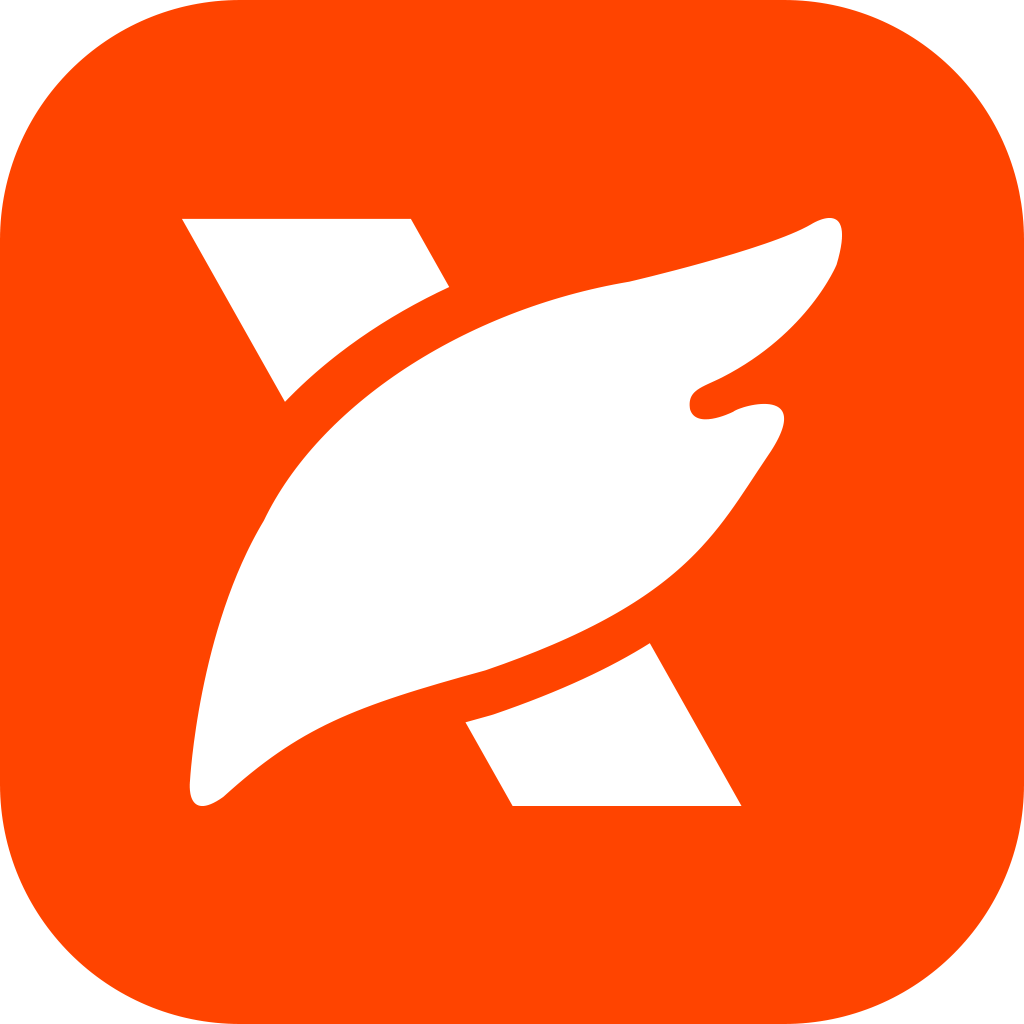
首先,双击打开已安装的专业版PDF阅读器,然后点击“打开文件”选项,加载需要阅读的PDF文件。
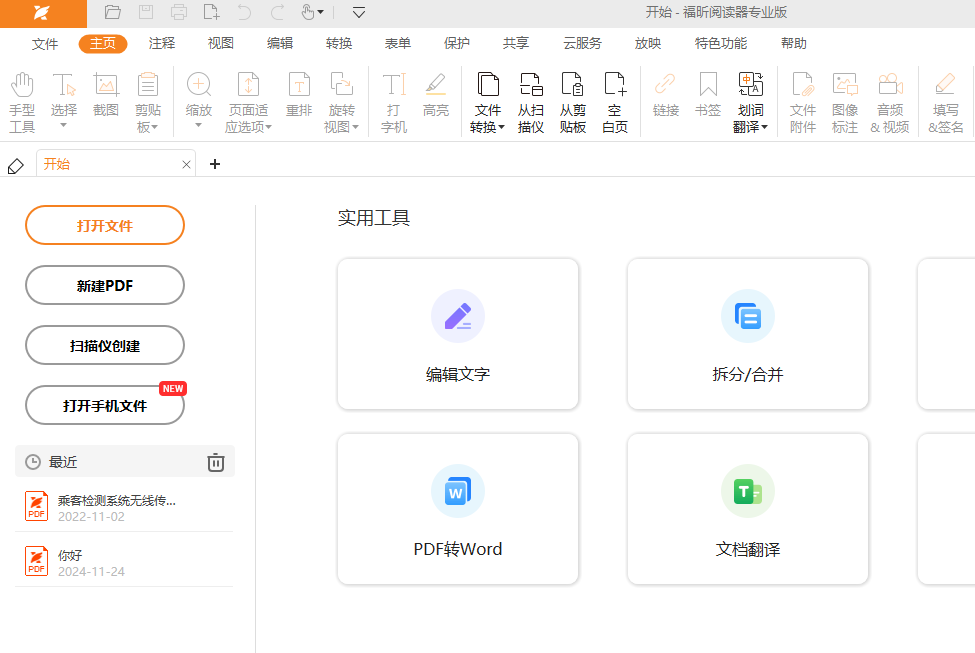
第二步:点击工具栏上的【注释】按钮,打开注释工具栏。在注释工具栏中选择【高亮】工具。
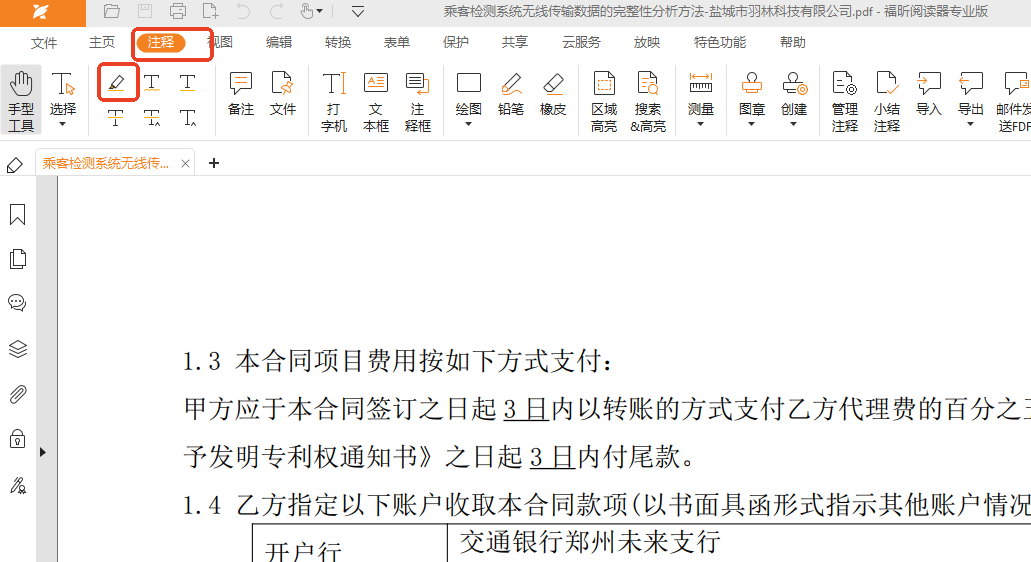
第三步:用鼠标左键点击并拖动选择想要突出显示的文字段落。当松开鼠标时,选中的文字会被突出显示。可以通过调整注释工具栏上的颜色和透明度选项来个性化突出显示的样式。完成突出显示后,可以保存PDF文件或者进行其他操作,比如添加批注、划线等。

在福昕PDF阅读器中,设置PDF高亮功能非常简便。只需在菜单栏中找到“注释”选项,选择“高亮”工具,然后用鼠标拖动来选择文本即可轻松实现高亮。此外,还可以通过右键点击高亮文本进行颜色、透明度等属性的调整。使用此工具进行PDF高亮设置,不仅方便快捷,而且操作简单直观,是阅读和标注PDF文档的理想选择。

 免费下载
免费下载




